 ](
]( Online)을 누릅니다.
Online)을 누릅니다. ](
]( Online)을 누릅니다.
Online)을 누릅니다. ](
]( Job)을 누릅니다.
Job)을 누릅니다. ] 및 [
] 및 [ ]을 사용하여 [저장 작업 인쇄]를 선택한 후 [OK]를 누릅니다.
]을 사용하여 [저장 작업 인쇄]를 선택한 후 [OK]를 누릅니다.
 | 부서 ID 관리가 설정된 경우, 부서 ID 및 PIN을 입력하면 화면이 표시됩니다. 부서 ID 및 PIN을 입력한 다음 [<로그인>]을 선택하고 [OK]를 누릅니다. |
 ] 및 [
] 및 [ ]을 사용하여 작업을 저장할 상자의 수를 선택한 후 [OK]를 누릅니다.
]을 사용하여 작업을 저장할 상자의 수를 선택한 후 [OK]를 누릅니다.
 ] 및 [
] 및 [  ]으로 숫자를 늘이거나 줄이고, [
]으로 숫자를 늘이거나 줄이고, [  ]와 [
]와 [  ]를 사용하여 커서를 움직입니다.
]를 사용하여 커서를 움직입니다.
 ] 및 [
] 및 [ ]을 사용하여 원하는 타겟 파일명을 선택하고 [OK]를 누릅니다.
]을 사용하여 원하는 타겟 파일명을 선택하고 [OK]를 누릅니다.
참고 |
저장된 작업이 삭제된 경우저장된 작업이 예를 들면 리모트 UI의 조작과 같은 외부 조작에 의해 삭제된 경우에는 다음과 같은 화면이 표시됩니다. 파일 이름이 선택된 경우 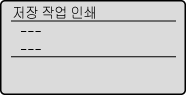 인쇄가 수행되는 경우  |